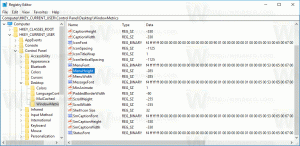אפשר כתוביות חיות עבור וידאו ואודיו ב-Google Chrome
כיצד להפעיל כתוביות חיות עבור וידאו ואודיו ב-Google Chrome
Google Chrome קיבל את היכולת ליצור כתוביות באופן דינמי להפעלת מדיה. מוקדם יותר, תכונה זו הייתה זמינה בלעדית בטלפונים של Google Pixel משלה.
כעת, גוגל הופכת אותו לזמין בפלטפורמות נתמכות אחרות ב-Chrome, כולל Mac, Windows, Linux ו-Chrome OS.
קרדיט תמונה: techdows.com
Google Chrome מגיע עם מספר אפשרויות שימושיות שהן ניסיוניות. הם לא אמורים לשמש משתמשים רגילים אבל חובבים ובודקים יכולים להפעיל אותם בקלות. תכונות ניסיוניות אלו יכולות לשפר משמעותית את חוויית המשתמש של דפדפן Chrome על ידי הפעלת פונקציונליות נוספת. כדי להפעיל או להשבית תכונה ניסיונית, אתה יכול להשתמש באפשרויות נסתרות הנקראות 'דגלים'.
תכונת הכתוביות החיות מוסתרת גם היא מאחורי דגל, אפילו במבנה הקנרי של הדפדפן. לפני שמנסים את זה, התקן את הגרסה העדכנית ביותר של Chrome Canary.
כדי להפעיל כתוביות חיות עבור וידאו ואודיו ב-Google Chrome,
- פתח את דפדפן Google Chrome.
- הקלד את הטקסט הבא בשורת הכתובת:
chrome://flags/#enable-accessibility-live-captions. - בחר מופעל מהרשימה הנפתחת שליד כתוביות חיות אוֹפְּצִיָה.
- הפעל מחדש את הדפדפן כאשר תתבקש.
- פתח את התפריט (Alt+F), ובחר הגדרות > מתקדם > נגישות, והפעל את כיתוב חי אפשרות בצד ימין.
אתה גמור. תכונת הכתוביות החיות מופעלת כעת.
כעת, בקר באתר אינטרנט כמו YouTube, ונסה לצפות בסרטון. הדפדפן ינסה ליצור כתוביות חיות עבור מה שמתנגן כרגע. באמצעות techdows.
קרדיט תמונה: techdows.com
מאמרים בעלי עניין
- Google מאפשרת הדגשה עבור קטע טקסט בדף האינטרנט היעד
- הפוך את PWA לרוץ בהפעלה ב-Edge או בכרום ב-Windows 10
- מחק את הצעות שורת הכתובות של Chrome עם העכבר
- הפעל את בודק האיות של Windows ב-Google Chrome
- הפעל את Windows Hello עבור תשלומים ב-Google Chrome
- הפעל את בוחר הפרופילים ב-Google Chrome
- אפשר כיווץ קבוצות כרטיסיות ב-Google Chrome
- אפשר WebUI Tab Strip ב-Google Chrome
- הפעל לוח משותף ב-Google Chrome
- אפשר הקפאת כרטיסיות ב-Google Chrome
- הפעל את מחולל קוד QR עבור כתובת אתר ב-Google Chrome
- אפשר DNS דרך HTTPS ב-Chrome (DoH)
- הפעל תצוגות מקדימות של תמונות ממוזערות של כרטיסיות ב-Google Chrome
- השבת תצוגות מקדימות של כרטיסי ריחוף ב-Google Chrome
- צור קיצור דרך למצב גלישה בסתר של Google Chrome
- כפה הפעל מצב אורח ב-Google Chrome
- הפעל את Google Chrome תמיד במצב אורח
- אפשר צבע ועיצוב עבור דף כרטיסייה חדשה ב-Google Chrome
- הפעל בקרות מדיה גלובליות ב-Google Chrome
- הפעל מצב כהה עבור כל אתר ב-Google Chrome
- אפשר בקרת עוצמת הקול וטיפול במקשי מדיה ב-Google Chrome
- אפשר דף זיקוק מצב קורא ב-Google Chrome
- הסר הצעות השלמה אוטומטית בודדות ב-Google Chrome
- הפעל או כבה שאילתה בסרגל הכתובות ב-Google Chrome
- שנה את מיקום לחצן כרטיסייה חדשה בגוגל כרום
- השבת ממשק משתמש מעוגל חדש ב-Chrome 69
- הפעל את שורת הכותרת המקורית ב-Google Chrome ב-Windows 10
- הפעל מצב תמונה בתוך תמונה ב-Google Chrome
- אפשר רענון עיצוב חומרי ב-Google Chrome
- הפעל את בוחר האמוג'י ב-Google Chrome 68 ומעלה
- אפשר טעינה עצלה בגוגל כרום
- השתק את האתר לצמיתות בגוגל כרום
- התאם אישית את דף הכרטיסייה החדשה ב-Google Chrome
- השבת את התג לא מאובטח עבור אתרי HTTP ב-Google Chrome
- הפוך את Google Chrome להצגת חלקי HTTP ו-WWW של כתובת האתר